华擎H61M-HVS主板使用BIOS设置U盘启动的详细方法
来源:U大侠 时间:2020-04-30 浏览:1102
华擎H61M-HVS主板是一款比较适合家用,外观很不错,功耗稳定,并且价格实惠的主板产品。最近有用户询问该主板应该如何通过BIOS设置U盘启动?接下来U大侠小编就为大家分享华擎H61M-HVS主板使用BIOS设置U盘启动的详细方法。
BIOS设置U盘启动方法:
1.首先将U盘制作成u大侠U盘启动盘,将其连接电脑,重启电脑,在电脑出现开机画面时按下F11键进入bios界面,如下图所示:

2.在启动选项窗口中,选择USB:UFD silicon-power 16GPMAP,按回车键进入,如下图所示:
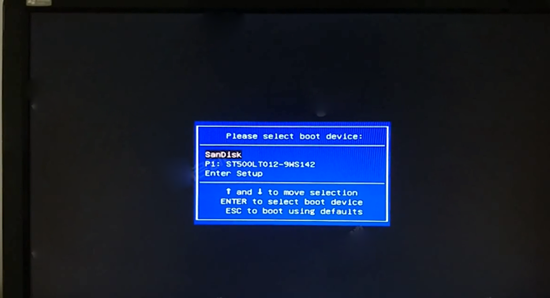
3.即可进入u大侠主菜单,如下图所示:
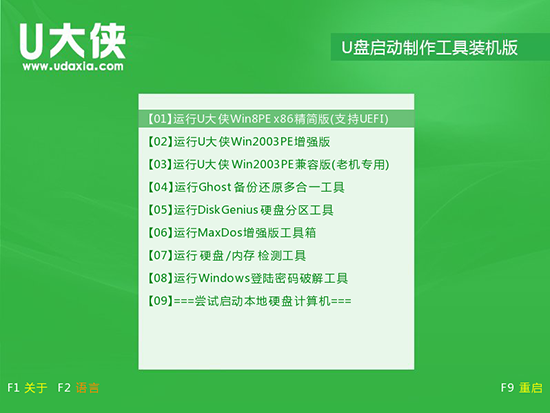
以上就是华擎H61M-HVS主板使用BIOS设置U盘启动的教程,有需要的小伙伴们可以根据以上步骤进行操作,希望本篇教程对大家能够有所帮助。
更多精彩内容,请关注U大侠官网或者关注U大侠官方微信公众号(搜索“U大侠”,或者扫描下方二维码即可)。

U大侠微信公众号
有问题的小伙伴们也可以加入U大侠官方Q群(129073998),U大侠以及众多电脑大神将为大家一一解答。
相关文章
-

-
华擎主板电脑怎么U盘启动 开机快捷键U盘启动...
2018-07-03 2012
-

-
华擎主板bios超频设置教程详解
2015-11-24 13870
-

-
华擎主板组装的台式电脑一键u盘启动教程
2017-03-14 647
-
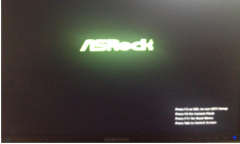
-
华擎主板设置BIOS的图解教程
2014-06-16 10992
-

-
神舟优雅a300系列笔记本u盘启动bios设置教程
2016-01-28 2745
-

-
Acer暗影骑士N50台式电脑通过BIOS设置U盘启动...
2020-01-14 239
-

-
Acer D830台式电脑使用BIOS设置U盘启动的详细操作步骤
2020-01-16 115
-

-
宏基Acer G7700台式电脑进入BIOS设置U盘启动的方法步骤
2020-01-21 549
-

-
Acer M410台式电脑通过BIOS设置U盘启动的方法
2020-02-12 84
-

-
Acer M460台式电脑使用BIOS设置U盘启动教程
2020-02-12 98
